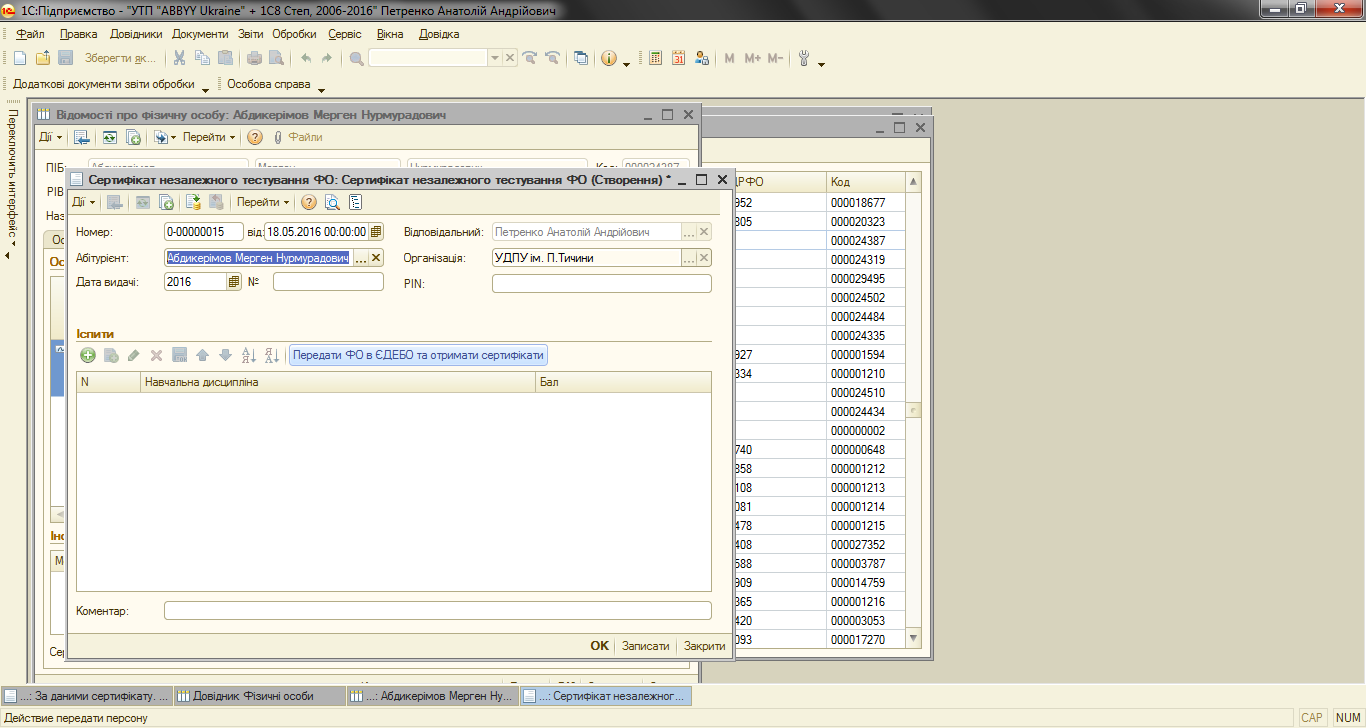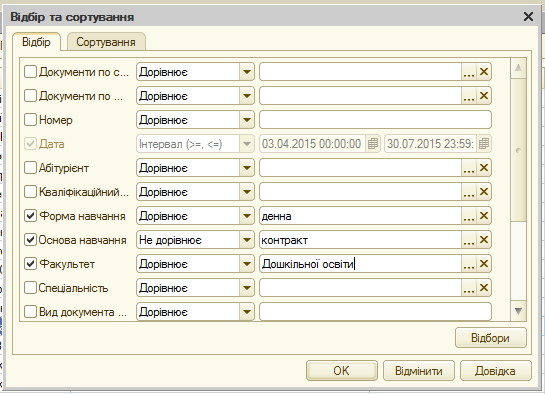Зміст
Технічні секретарі ПК 2018
Вхід в Облік
- Запуск з ярлика

- Натиснення кнопки Облік
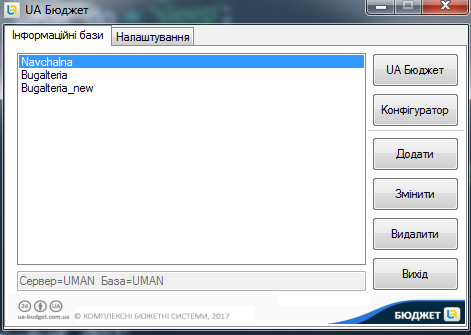
- Вибір користувача та введення паролю
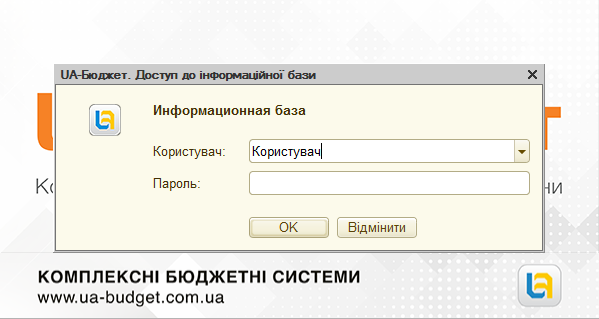
Створення особової справи
Документи –> Особова справа –> нажимаємо ![]() або кнопку Іnsert на клавіатурі
або кнопку Іnsert на клавіатурі
- Номер – не заповнюємо (заповнюється автоматично)
 Від – не заповнюємо ставиться поточна дата
Від – не заповнюємо ставиться поточна дата- Автор – заповнюється автоматично
- Організація – заповнюється автоматично
- Абітурієнт – переходимо в довідник Фізичні особи кнопкою
 та вибираємо потрібний документ (друкуємо прізвище, ім’я, якщо абітурієнт відсутній, створення нової фізичної особи нажимаємо
та вибираємо потрібний документ (друкуємо прізвище, ім’я, якщо абітурієнт відсутній, створення нової фізичної особи нажимаємо  або кнопку Іnsert)
або кнопку Іnsert) - Електр. вступ ставиться галочка якщо документи подавалися через систему Електронний вступ
- Закладка Загальні (всі поля заповнюються вибираючи зі списку НІЧОГО НОВОГО СТВОРЮВАТИ НЕ ПОТРІБНО)
- Кваліфікаційний рівень – зі списку
- Форма навчання – зі списку
- Основа навчання – зі списку
- Факультет – зі списку
- Напрям/спеціальність – зі списку (відповідно до кваліфікаційного рівня)
- При наявності спеціалізації з’явиться поле Спеціалізація – зі списку
- Пільгові категорії – заповнюється додаванням стрічки інформації про пільгу правою клавішею миші в полі Пільгові категорії (ТІЛЬКИ З ДОЗВОЛУ ВІДПОВІДАЛЬНОГО СЕКРЕТАРЯ ТА ЮРИСТ-КОНСУЛЬТА)
- Відмітка про необхідність гуртожитку ставиться галочка при наявності відповідної відмітки в заяві вступника
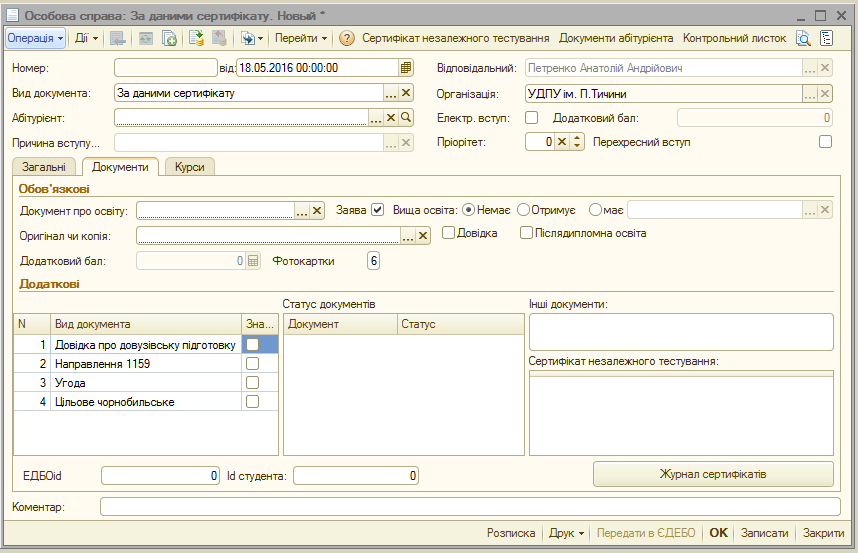 Закладка Документи заповнюється після вибору абітурієнта
Закладка Документи заповнюється після вибору абітурієнта
- Документ про освіту – зі списку
- Оригінал чи копія – зі списку
- Вища освіта аналогічного кваліфікаційного рівня якщо є вказати яка.
- Додаткові – ставляться галочки при наявності відповідних документів
(Направлення 1159 – сільське цільове направлення тільки після дозволу ВІДПОВІДАЛЬНОГО СЕКРЕТАРЯ)
Далі Сертифікат незалежного тестування
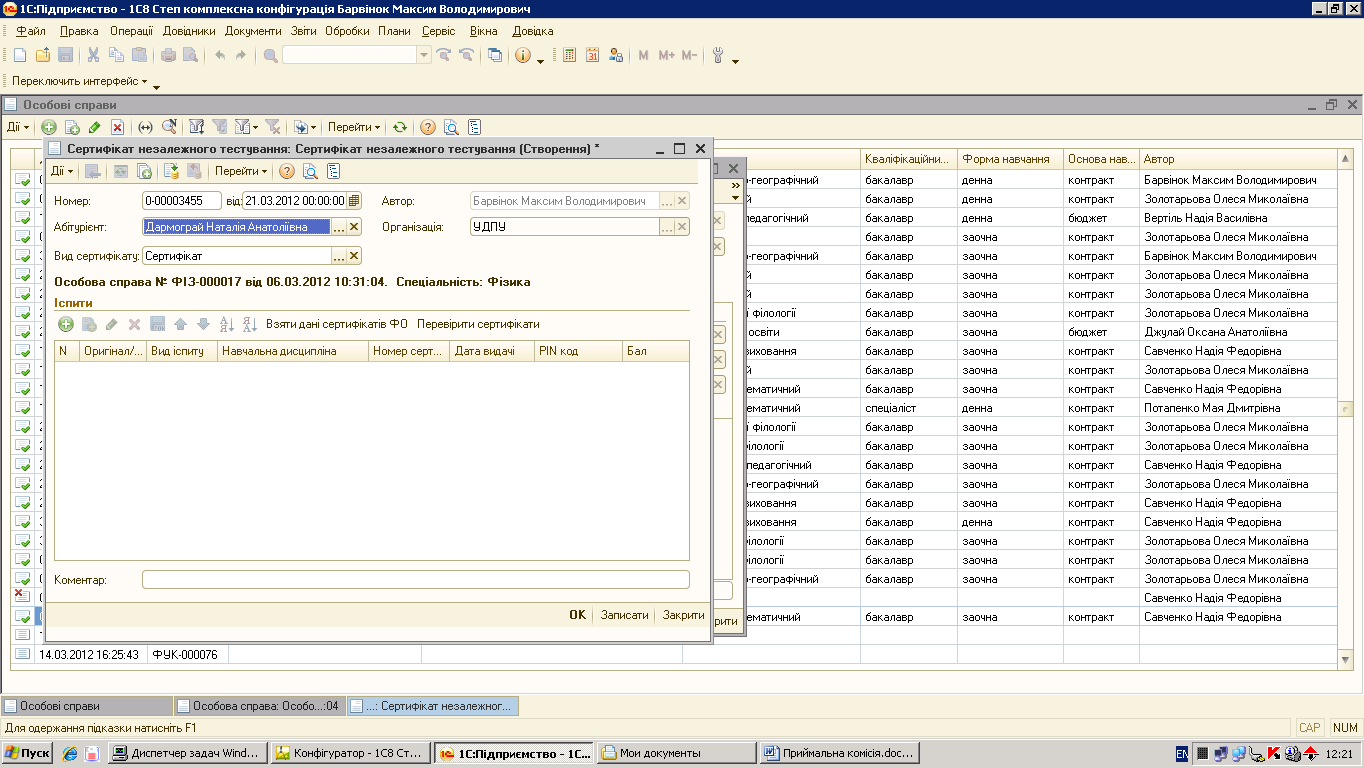 І нажимаємо кнопочку Взяти дані сертифікатів з ФО після чого в списку сертифікатів з’являться всі сертифікати абітурієнта. Залишити лише потрібні 3 шт. потім натиснути Записати та ОК
І нажимаємо кнопочку Взяти дані сертифікатів з ФО після чого в списку сертифікатів з’являться всі сертифікати абітурієнта. Залишити лише потрібні 3 шт. потім натиснути Записати та ОК
Вікно закриється, і у вікні особової справи також Записати та ОК
Створення фізичної особи
Довідники –> Фізичні особи –> нажимаємо ![]() або кнопку Іnsert на клавіатурі
або кнопку Іnsert на клавіатурі
 ПІБ – повністю Прізвище Ім’я та По-батькові,
ПІБ – повністю Прізвище Ім’я та По-батькові,- в контактній інформації поля заповнити відповідно
- Ідентифікаційний код (вводити уважно, перевіряти)
- Дата народження – із паспортних даних
- Стать – із паспортних даних (можливий варіант автоматичного заповнення після введення ІПН)
- Місце народження – переходимо в довідник населені пункти і вибираємо із існуючих або створюємо новий тільки в тому випадку якщо ви пересвідчились що такого населеного пункту не існує (через ієрархічний перегляд)
- Національність – зі списку
- Документ – паспорт, серія, номер, коли виданий, ким виданий – із довідника
- Сімейний стан – зі списку
- Адрес проживання, Адрес по прописці та номери телефонів подвійним кліком лівою кнопкою миші по відповідному пункті та заповнення відповідних полів
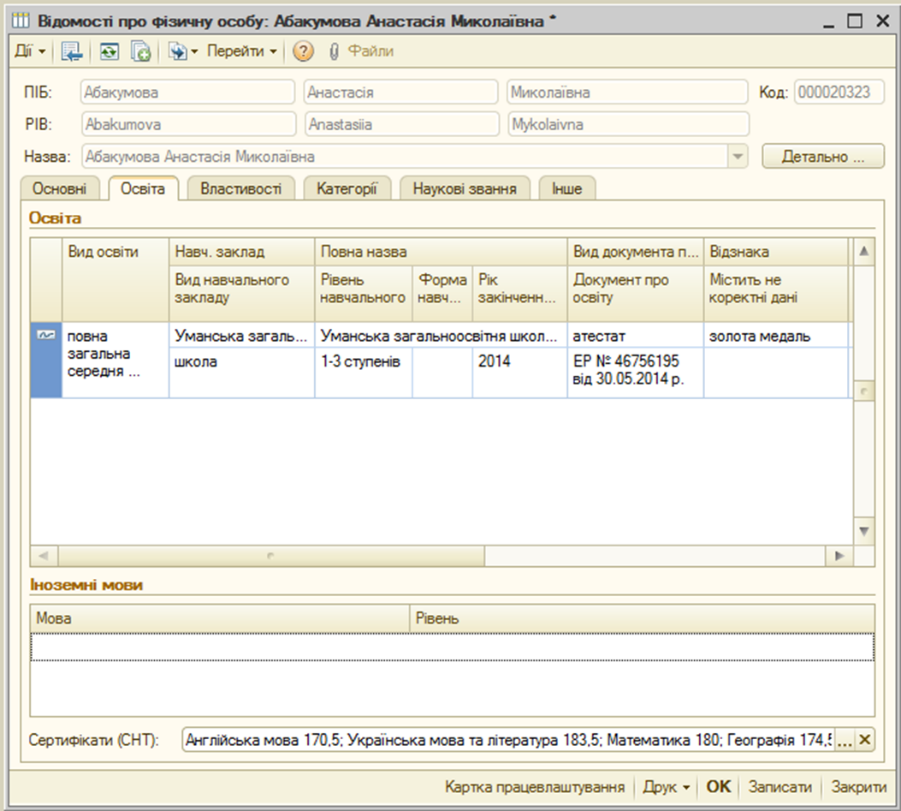 Закладка додаткові
Закладка додаткові
- Освіта – додати новий, заповнити поля, навчальний заклад вибрати зі списку, порахувати та занести середній бал атестата в закладці основні дані
диплому в закладці Оцінка
- Іноземні мови – додати та заповнити
- Сертифікати ЗНО вибрати заповнити всі поля та натиснути «Передати ФО в ЄДЕБО та отримати сертифікат»

Перевірити бали ЗНО натиснути записати ОК
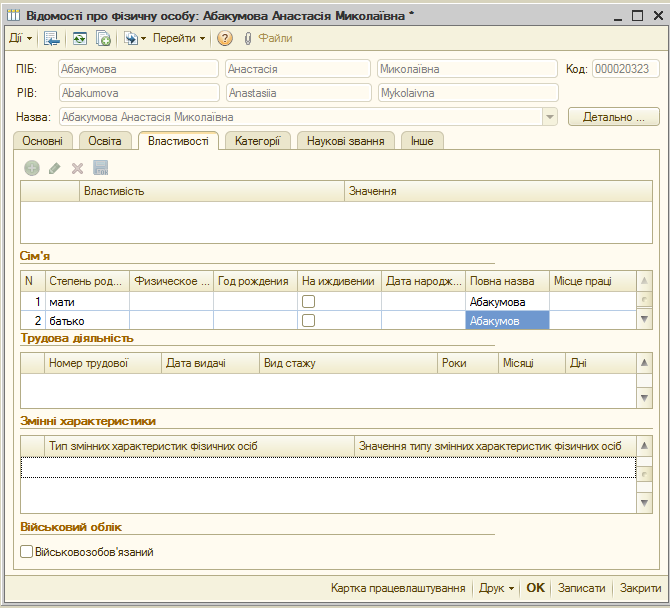 Закладка властивості
Закладка властивості
- Сім’я – додати батька, мати(із дівочим прізвищем обов’язково) або опікунів
- Трудова діяльність – додати трудову книжку за наявності
- Військовий облік – поставити галочку та заповнити дані із приписного або військового квитка
По завершенні Записати та ОК
Подвійний клік мишки або Ентер на клавіатурі для вибору фізичної особи в Особову справу
І повертаємось в пункт
СТВОРЕННЯ ОСОБОВОЇ СПРАВИ
Додаткові можливості які можуть знадобитись
Кнопки
Основні ![]()
 створення нового елементу (документу)
створення нового елементу (документу) створення нового елементу (документу) копіюванням виділеного і внесення правок
створення нового елементу (документу) копіюванням виділеного і внесення правок редагування виділеного елементу (документу)
редагування виділеного елементу (документу) встановлення на виділеному елементі (документі) помітки на вилучення. Вилучення елементів (документів) робить лише Адміністратор
встановлення на виділеному елементі (документі) помітки на вилучення. Вилучення елементів (документів) робить лише Адміністратор вибір елементу в виділеному полі
вибір елементу в виділеному полі
Додаткові
![]()
 задання певного інтервалу дати особових справ для полегшеня їх перегляду
задання певного інтервалу дати особових справ для полегшеня їх перегляду пошук за номером документа
пошук за номером документа

 відбір і сортування
відбір і сортування
![]() 3.1 задання певних критеріїв відбору. Ставите галочку біля поля поякому хочете відібрати особові справи, вибиряєте логічне значення для цього поля, вибираєте або прописуєте значення для цього поля натискаєте «ОК»
3.1 задання певних критеріїв відбору. Ставите галочку біля поля поякому хочете відібрати особові справи, вибиряєте логічне значення для цього поля, вибираєте або прописуєте значення для цього поля натискаєте «ОК»
![]() 3.2 відбір за значенням у поточній колокці. Виділяєте колонку із значенням наприклад вашого факультету, натискаєте цю кнопку і у вас буде відображатись лише обраний факультет натискаєте ще раз і відбір по даній колонці буде знятий.
3.2 відбір за значенням у поточній колокці. Виділяєте колонку із значенням наприклад вашого факультету, натискаєте цю кнопку і у вас буде відображатись лише обраний факультет натискаєте ще раз і відбір по даній колонці буде знятий.
3.3 історія відборів. Натиснувши на цю кнопку можна перелянути та вибрати відбори, які ви використали раніше.
3.4 ![]() відключити всі відбори що задіяні в даний момент
відключити всі відбори що задіяні в даний момент
 пошук заданого значення. Виділяєте колонку в якій хочете здійснити пошук ставите курсор у це поле вказуете значення (наприклад прізвише абітурієнта) і нажимаєте кнопки пошуку вниз по списку або вверх по списку
пошук заданого значення. Виділяєте колонку в якій хочете здійснити пошук ставите курсор у це поле вказуете значення (наприклад прізвише абітурієнта) і нажимаєте кнопки пошуку вниз по списку або вверх по списку
Клавіші та комбінації клавіш
Іnsert – створення нового елементу (документу)
F9 – створення нового елементу (документу) копіюванням виділеного і внесення правок
F2 – редагування виділеного елементу (документу)
F4 – вибір елементу в виділеному полі із можливістю вибору
Tab – пехід до наступного поля
Shift+Tab – повернення до попереднього поля
Enter – вибір виділеного елементу або початок та завершення введення даних в полях де дані заносяться власноруч
Пробіл – ставить та знімає галочки
Ctrl+Enter – завершеня редагування (заміняє кнопку ок)
Ctrl+F – пошук
Ctrl+Shift+Tab – перехід між відкритими вікнами та документами в 1С

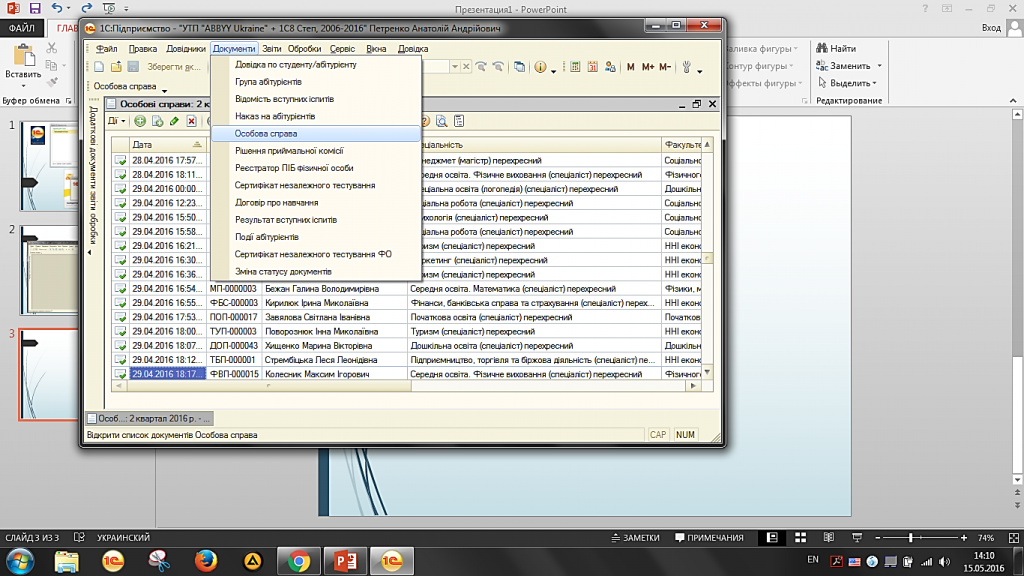
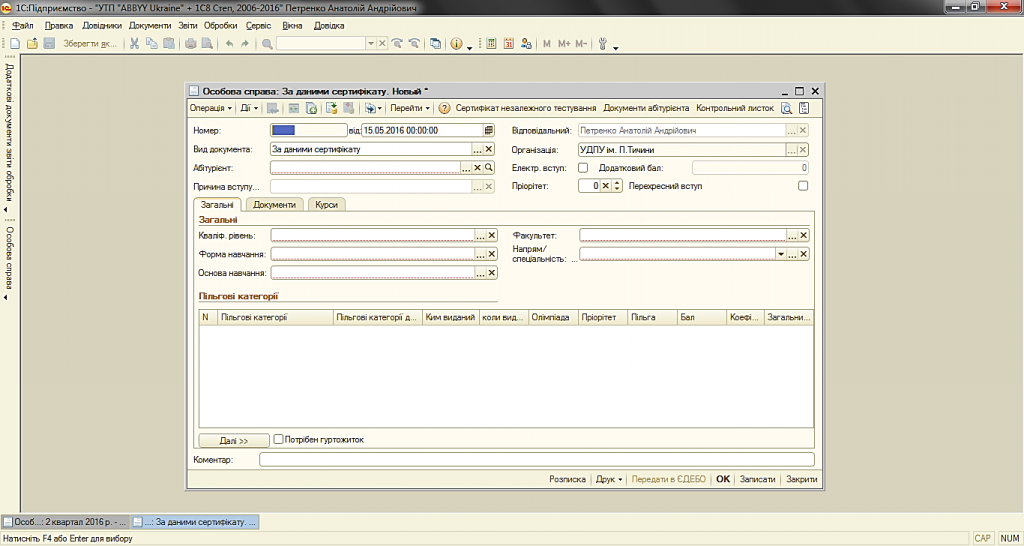
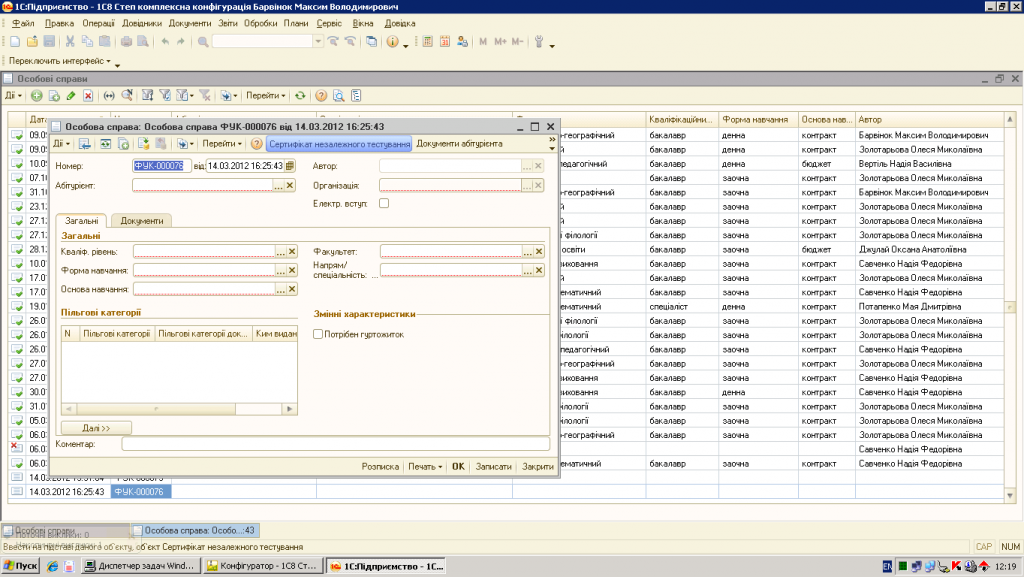
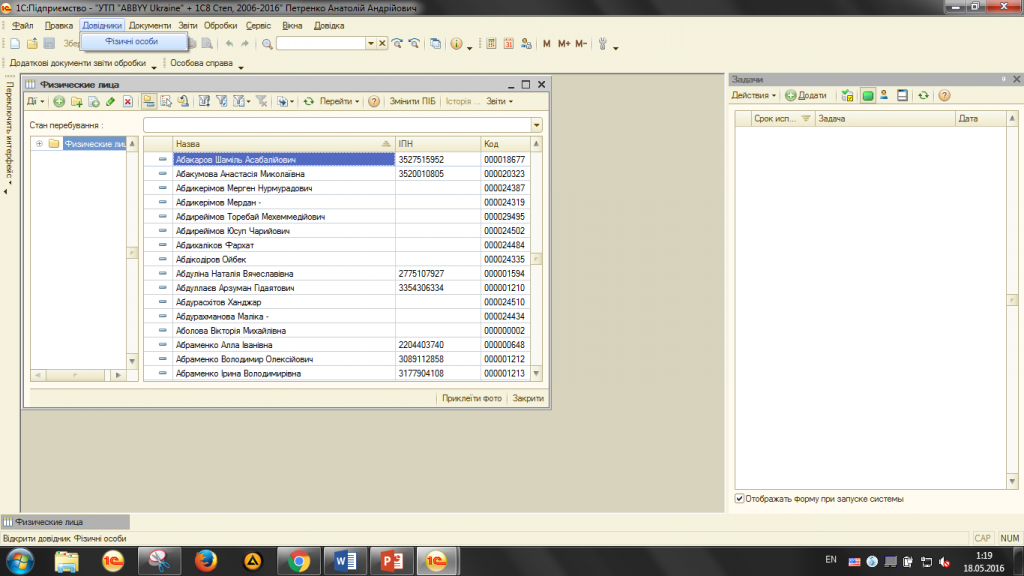
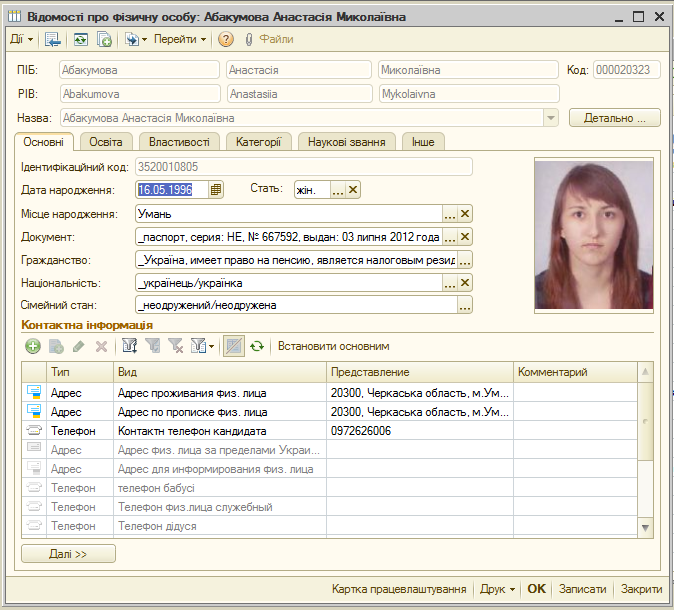 ПІБ – повністю Прізвище Ім’я та По-батькові,
ПІБ – повністю Прізвище Ім’я та По-батькові,